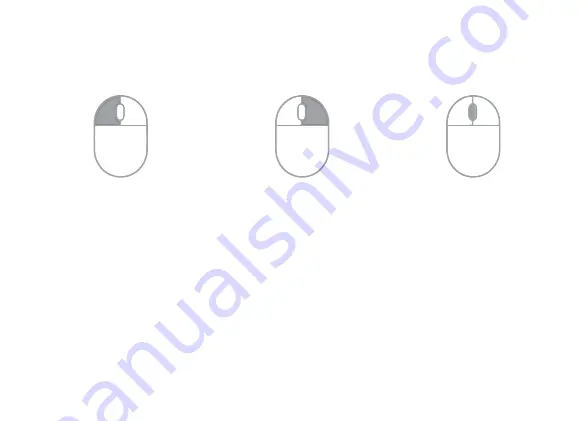
10
Uso del mouse
•
Durante la visualización
de pantalla dividida:
haga
clic en un canal individual
para visualizarlo en pantalla
completa. Haga clic
nuevamente para regresar
al modo de visualización de
pantalla dividida.
•
Mientras se encuentra
navegando en los menús:
haga clic para abrir una
opción de menú.
•
Durante la visualización
en vivo:
haga clic en
cualquier parte de la
pantalla para abrir el
menú rápido.
•
Mientras se encuentra
navegando en los
menús:
haga clic para
salir de los menús.
•
Durante la visualización
en vivo:
use la rueda de
desplazamiento para
acercar/alejar.
















































